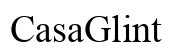Johdanto
On turhauttavaa kohdata ViewSonic-näyttö, joka ei käynnisty tietokoneen kanssa. Muutamilla kohdistetuilla vianmääritysvaiheilla voit usein ratkaista ongelman ilman ammattiapua. Tämä opas tarjoaa näkemyksiä perusvirtayhteyksien ymmärtämiseen, näyttöasetusten tarkistamiseen, virtalähteen tarkastamiseen, tietokoneeseen liittyvien ongelmien tunnistamiseen ja edistyneeseen vianmääritykseen. Näitä vaiheita seuraamalla voit ratkaista ongelman ja säästää aikaa ja rahaa.

Perusvirtayhteyksien ymmärtäminen
Ennen kuin siirryt monimutkaisempiin vianmääritysvaiheisiin, varmista, että aloitat perusteista.
- Tarkista virtapainike: Ratkaisu voi joskus olla yhtä yksinkertainen kuin näytön virtapainikkeen painaminen. Varmista, että ViewSonic-näytön virtapainike on päällä.
- Virtakaapelin tarkastus: Tarkasta virtajohto näkyvän vaurion varalta. Vaihda rispaantuneet tai katkenneet kaapelit.
- Virtalähde: Varmista, että pistorasia toimii oikein. Kytke siihen toinen, toimiva laite ja katso, käynnistyykö se.
Jos näyttö ei saa virtaa, se ei käynnisty riippumatta siitä, mitä teet tietokoneen kanssa.
Näyttöasetusten tarkistaminen
Kun olet varmistanut, että näyttö saa virran, tarkista näytön asetukset.
- Sisääntulolähde: Varmista, että näyttö on asetettu oikeaan sisääntulolähteeseen, joka vastaa tietokoneeseen kytkettyä kaapelia.
- Kirkkaus: Joskus kirkkaus saattaa olla nollassa. Lisää kirkkautta ja katso, ratkaiseeko se ongelman.
- Valikkoasetukset: Käytä näytön sisäistä valikkoa tehdasasetusten palauttamiseen.
Jos nämä asetusten säädöt eivät korjaa ongelmaa, siirry virtalähteen tarkastamiseen.

Virtalähteen tarkastaminen
Luotettava virtalähde on välttämätön näytön toiminnalle.
- Virtasovitin: Tarkista virtasovittimen toiminta. Kytke se toiseen yhteensopivaan laitteeseen, jos mahdollista.
- Virtalista tai ylijännitesuoja: Jos käytät virtalistaa tai ylijännitesuojaa, varmista, että se on päällä ja toimii. Nämä välikappaleet voivat joskus vikaantua ilman näkyviä merkkejä.
- Suora yhteys: Ohita välikappaleet kytkemällä näyttö suoraan pistorasiaan.
Jos virtalähde näyttää toimivan, mutta näyttö ei silti käynnisty, on aika tarkastella tietokoneeseen liittyviä ongelmia.
Tietokoneeseen liittyvien ongelmien tunnistaminen
Ongelma saattaa olla tietokoneessa, ei näytössä.
- Käynnistä tietokone uudelleen: Yritä käynnistää tietokone uudelleen järjestelmän päivittämiseksi.
- Lepotila ja herättäminen: Varmista, ettei tietokone ole lepotilassa tai horrostilassa painamalla näppäimiä tai liikuttamalla hiirtä.
- Näytönohjainongelmat: Tarkista, että näytönohjain on kunnolla paikallaan. Poista se paikaltaan ja aseta takaisin tarvittaessa.
Jos nämä vaiheet eivät ratkaise ongelmaa, kannattaa siirtyä edistyneeseen vianmääritykseen.
Edistynyt vianmääritys
Tässä vaiheessa siirrytään teknisempiin ratkaisuihin.
- BIOS-pääsy: Irrota näyttökaapeli ja kytke se uudelleen, sitten yritä päästä BIOS-valikkoon käynnistysprosessin aikana. Tämä prosessi vaihtelee järjestelmän mukaan ja vaatii yleensä näppäimen kuten F2, Del tai Esc painamista.
- Resoluutioasetukset: Käynnistä vikasietotilassa ja laske näytön resoluutioasetuksia tarkistaaksesi, näkyykö näyttö sitten.
- Ajuripäivitys: Varmista, että tietokoneesi näyttöajurit ovat ajan tasalla. Vanhentuneet ajurit voivat joskus aiheuttaa näyttöongelmia.
Jos mikään näistä edistyneistä vianmääritysmenetelmistä ei ratkaise ongelmaa, voi olla aika hakea ulkopuolista apua.
Milloin hakea ammattiapua
Jos olet kokeillut kaikkia yllä olevia vaiheita eikä ViewSonic-näyttösi vieläkään käynnisty, ammattiavun hakeminen voi olla paras vaihtoehto.
- Takuu ja tuki: Tarkista, onko näyttösi vielä takuun alainen, ja ota yhteyttä ViewSonicin asiakastukeen saadaksesi lisäohjeita.
- Ammattilaiset teknikot: Harkitse valtuutetun huoltokeskuksen vierailua. Ammattitaitoisilla teknikoilla on tarvittavat työkalut ja asiantuntemus ongelman tarkkaan diagnosointiin.
Ammattilainen voi selvittää, onko ongelmana laitteistovika tai muu teknistä interventiota vaativa seikka.

Yhteenveto
ViewSonic-näytön käynnistymättömyyteen tietokoneen kanssa voi olla monia syitä, yksinkertaisista virtakysymyksistä monimutkaisiin sisäisiin ongelmiin. Seuraamalla yllä olevaa vaiheittaista opasta voit tunnistaa ja ratkaista monia yleisiä ongelmia itsenäisesti. Jos ongelma kuitenkin jatkuu, ammattiavun hakeminen on seuraava paras toimintatapa.
Usein kysytyt kysymykset
Miksi ViewSonic-näyttöni ei käynnisty vaikka virtavalo palaa?
Jos virtavalo palaa mutta näyttö pysyy mustana, näyttö saattaa olla valmiustilassa. Yritä painaa jotain näppäintä näppäimistölläsi tai liikuttaa hiirtä herättääksesi sen. Vaihtoehtoisesti tarkista lähde ja kaapelit.
Kuinka palautan ViewSonic-näyttöni oletusasetuksiin?
Palautaaksesi ViewSonic-näyttösi paina valikkopainiketta, selaa valikkoon ja valitse ’Reset’ tai ’Factory Reset’. Vahvista toiminto, ja näyttö palautuu alkuperäisiin asetuksiinsa.
Voiko viallinen näytönohjain estää näyttöäni käynnistymästä?
Kyllä, viallinen näytönohjain voi estää näyttöä näyttämästä kuvaa. Jos mahdollista, testaa näyttöä toisella tietokoneella tai yritä käyttää toista näytönohjainta ongelman diagnosoimiseksi.